¿Cómo realizar copia de seguridad en Android? - Resguarda tus archivos, fotos, videos y contactos

El sistema operativo de nuestro dispositivo móvil inteligente es de suma importancia, ya que nos permite controlar la gran mayoría de sus aspectos por medio de una interfaz y de una manera bastante sencilla. Ya sea el cambiar la configuración, aumentar la memoria e incluso rastrear un Android para recuperarlo en caso de perdida o robo.
Una de las funciones con las cuales cuentan estos sistemas es el crear copias de seguridad de una manera automática. Esto cumple la función de guardar todos aquellos archivos como fotos, contactos, videos y demás información. De esta manera, en un caso de emergencia en el cual perdamos nuestro teléfono o lo restauremos de fábrica, podamos recuperar lo que teníamos con anterioridad. A continuación, te mostraremos todo lo referente sobre los backups.
- ¿Cómo realizar copia de seguridad automática en Android?
- ¿Cómo hacer copia de seguridad de todo el teléfono móvil Android?
- ¿Cómo hacer copia de seguridad de fotos y videos?
- ¿Cómo hacer copia de seguridad de archivos?
- ¿Cómo hacer copia de seguridad de mis contactos?
- ¿Cómo hacer copia de seguridad de mi Android en la PC?
¿Cómo realizar copia de seguridad automática en Android?
Ahora bien, existe una gran cantidad de métodos y procedimientos que debemos realizar si deseamos activar la función de copia de seguridad. Aunque es posible hacerlo de una manera manual, es mejor dejarlo en automático para no tener que ingresar en las opciones del sistema operativo cada vez que deseemos guardar todos nuestros datos en la nube.
Además de esto, existen diversas plataformas con las cuales podemos guardar nuestros archivos como fotos, videos, contactos, documentos de gran tamaño e incluso aplicaciones. Todo ello sin la necesidad de poseer una unidad de almacenamiento o tarjeta micro SD.
Algunos de los ejemplos más conocidos son Google Fotos, Google Drive, entre otros. Si deseamos efectuar copias de seguridad de una manera automática, debemos programar cada cuanto deseamos que el dispositivo móvil lo haga. Para ello, debemos seguir una serie de pasos que se muestran a continuación.
Abre CONFIGURACIÓN del dispositivo Android
Como primer paso, debemos buscar e ingresar a los ajustes de nuestro dispositivo móvil Android. Por lo general se encuentran con el resto de aplicaciones del sistema o desplegando la ventana de notificaciones que se encuentra en la parte superior de la pantalla. Aunque esto dependerá también de la versión que tengamos del sistema operativo Android en cuestión.
Selecciona Google COPIA DE SEGURIDAD
Después de ingresar a los ajustes de nuestro teléfono, debemos desplazarnos hacia abajo hasta encontrar el apartado que dice 'Google'. Allí podemos ver distintas opciones sobre los servicios que nos ofrece esta plataforma.
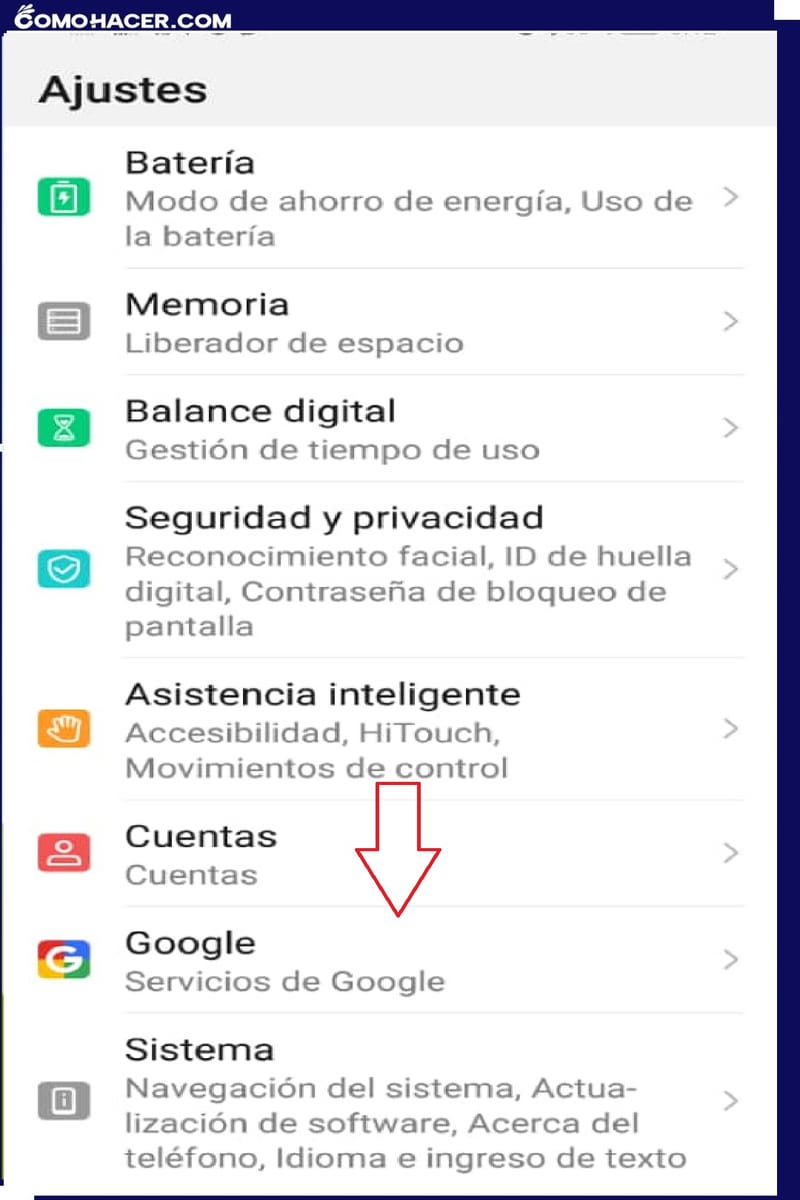
Algunos ejemplos son el administrar los datos móviles y mensajería de nuestro dispositivo, los controles parentales que tienen algunas aplicaciones, la personalización mediante datos compartidos, entre otros. Es en este punto que debemos ingresar a la opción que dice 'Copia de seguridad'.
Activa COPIA DE SEGURIDAD de Google One
Al ingresar al apartado de los servicios que nos ofrece Google, podemos interactuar con varias opciones relacionadas con las copias de seguridad. Es en este punto donde debemos dirigirnos a la opción de Google One y acto seguido la vamos a activar. De esta manera podremos configurar algunos parámetros de lo que se va a almacenar en mencionado backup.
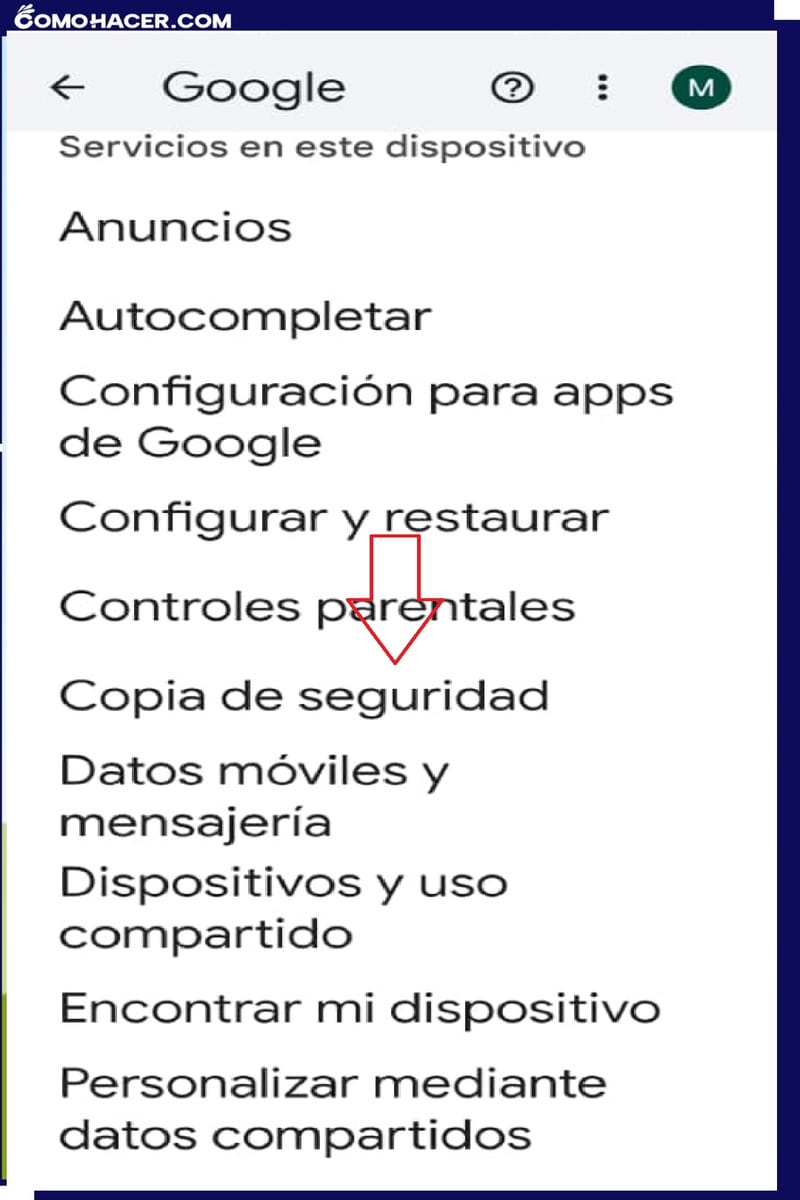
En este apartado encontramos información importante como las aplicaciones que se guardan, fotos, contactos, videos e incluso nuestro historial de llamadas telefónicas. Cabe destacar que, en la gran mayoría de casos, la copia de seguridad se comenzara a subir en la nube después que el teléfono se encuentre cargando y en un periodo de inactividad de 2 horas.
También debemos estar atentos al almacenamiento que poseemos en nuestro teléfono y el que nos queda en la nube. Esto debido a que si tenemos muchos archivos en nuestro móvil y poco espacio en la nube, entonces tendremos que adquirir un mejor plan de datos en la nube. Esto si deseamos guardar y mantener con gran seguridad todo lo que se encuentra en la memoria interna del teléfono.
Haz clic en CREAR COPIA DE SEGURIDAD
Ahora bien, una vez que pulsemos el botón que dice 'Crear copia de seguridad' se comenzará a recompilar datos de todas las aplicaciones, archivos multimedia, contactos y registros que poseemos en el dispositivo móvil Android. Podemos observar el tiempo aproximado que tardará mencionado Backup y el peso de este mismo.
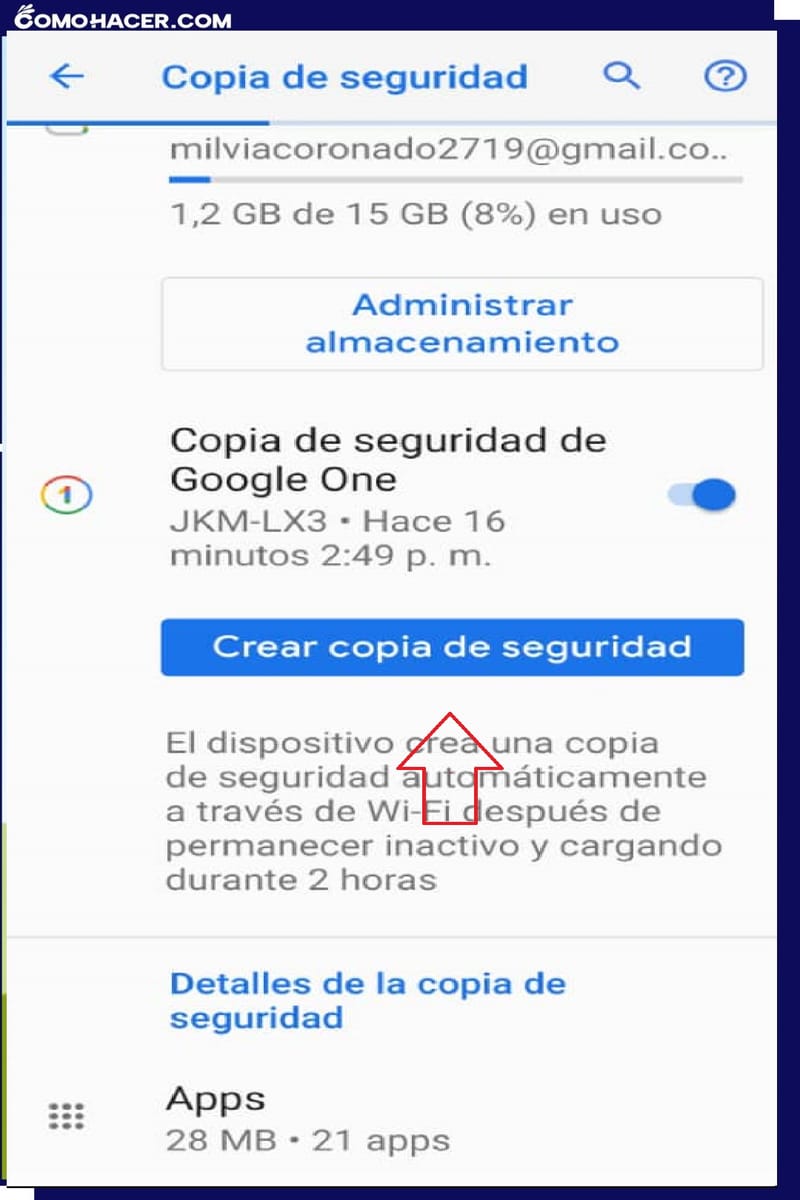
La duración que va a tener esta copia de seguridad dependerá de la cantidad de archivos que tengamos en el almacenamiento y la velocidad de subida que poseamos con nuestro internet. También es posible efectuar este tipo de Backups con Google por medio de datos móviles, pero esto no es muy recomendable debido a los altos costos que puede generar las tarifas móviles.
¿Cómo hacer copia de seguridad de todo el teléfono móvil Android?
Ahora bien, si no solo deseamos guardar en la nube archivos como fotos, imágenes y demás archivos, entonces tenemos la opción de efectuar una copia de seguridad completa. Es decir, todos los archivos y registros que se encuentran almacenados en la memoria del teléfono, se guardaran en una copia de seguridad que podremos recuperar si extraviamos o cambiamos de dispositivo móvil.
Para hacer esto, debemos contar con bastante almacenamiento de nube en el servicio de Google One o Drive, puesto que las copias de seguridad completas tienden a ser bastante pesadas y tardar cierto tiempo en hacerse.
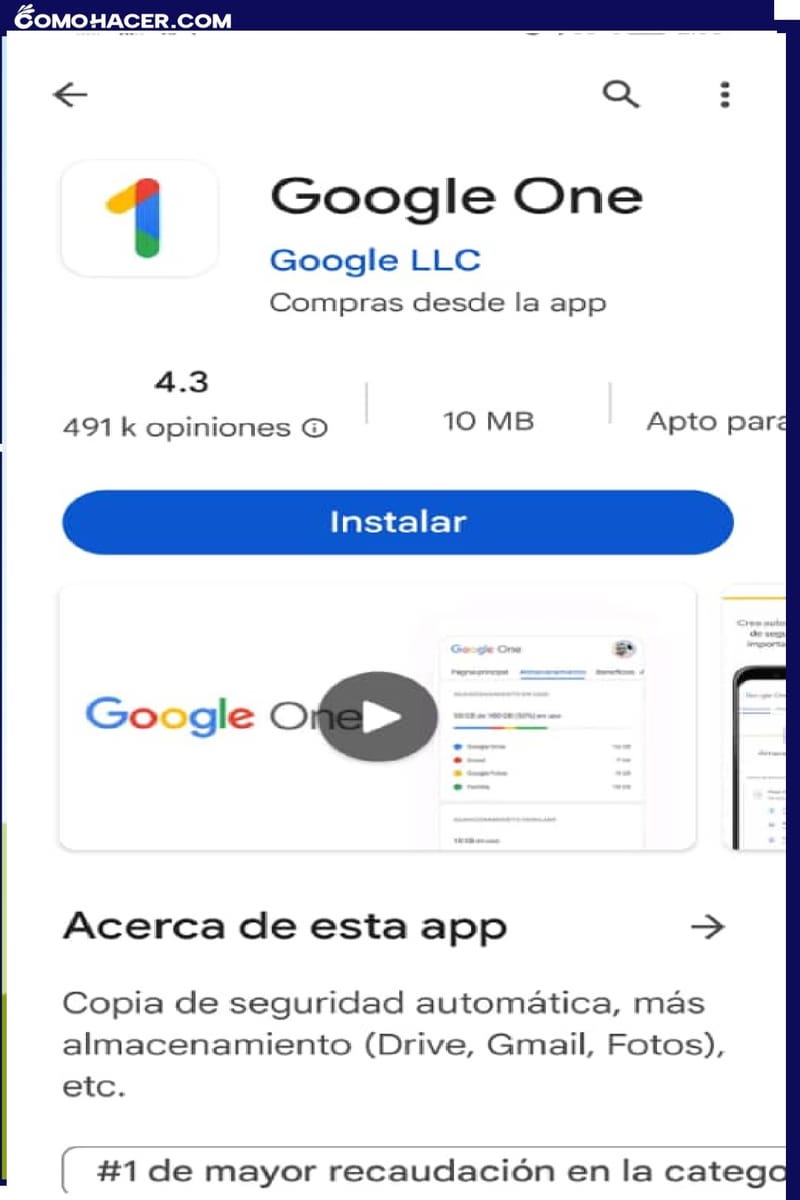
Teniendo en cuenta esto, lo único que debemos hacer es ingresar en el apartado de copia de seguridad de Google y seleccionar todos los apartados de archivos que aparecen, como las fotos, videos, contactos, registros de llamadas telefónicas, entre otros.
¿Cómo hacer copia de seguridad de fotos y videos?
Si, por otro lado, no deseamos efectuar una copia de seguridad de todos los archivos que se encuentran en el almacenamiento interno de nuestro teléfono, sino que más bien deseamos guardar solo las fotos y videos, entonces podemos hacer uso del servicio de Google Fotos.
Este mismo nos permite guardar nuestros archivos multimedia y revisarlos, editarlos y descargarlos desde cualquier otro dispositivo en tiempo real. Esto viene de maravilla cuando vamos a cambiar de teléfono y queremos pasar todos esos archivos multimedia. A continuación, te mostraremos los pasos para hacer un Backup de las imágenes y videos:
- Nos debemos dirigir a la Play Store y descargar la aplicación de 'Google fotos'. Aunque la gran mayoría de dispositivos Android ya cuenta con esta instalada.
- Acto seguido abrimos la aplicación y la enlazamos con nuestro correo electrónico Gmail.
- Debemos presionar el logo de nuestra cuenta que se encuentra en la parte superior derecha de la pantalla.
- Pulsamos en la opción que dice 'Copia de seguridad' y seleccionamos todos los archivos multimedia que deseemos y presionamos sobre el botón de subir en la parte superior con forma de nube.
La copia de seguridad se comenzará a efectuar y su duración dependerá de la velocidad del internet y cantidad de fotos y videos que seleccionamos para el respaldo.
¿Cómo hacer copia de seguridad de archivos?
Ahora bien, existen varios métodos con los cuales podemos hacer un respaldo de todos los archivos importantes que tenemos almacenados en nuestro teléfono. Esto sin importar si contamos con una conexión a internet o no. El primer método y más sencillo es por medio de la aplicación de Google One, la cual debemos tener descargada en nuestro dispositivo Android.
Una vez con la app, debemos abrirla y enlazarla con nuestro correo Gmail para que al momento de hacer copias de seguridad, estas se guarden en ese perfil. En la parte inferior podemos encontrarnos con la opción de Backups o copias de seguridad. Ahora solo nos resta presionar sobre el botón de administrar la copia de seguridad y seleccionar los archivos que deseamos almacenar en la nube.
Por otro lado, si no tenemos una conexión a internet lo suficiente estable como para subir todos nuestros archivos, entonces tenemos la opción de guardarlos en una tarjeta de memoria micro SD. Cabe destacar que, la cantidad de archivos que podemos guardar en esta misma dependerá del peso de estos y de la capacidad de la memoria en sí. A continuación te mostraremos como respaldar dichos archivos:
- Ingresamos a los archivos de nuestro dispositivo y comenzamos a seleccionar todo lo que deseamos guardar.
- Acto seguido presionamos en los 3 puntos de la parte superior y le damos en la opción de copiar.
- Con la tarjeta de memoria introducida en nuestro dispositivo, buscamos la ruta en la cual se encuentra esta misma y pulsamos el botón de pegar. Recomendamos organizar todos los archivos en carpetas para mantener un orden.
¿Cómo hacer copia de seguridad de mis contactos?
Por fortuna, se puede hacer mediante los servicios de Google y es muy fácil y sencillo. Para ello debemos dirigirnos a los ajustes del teléfono y seleccionar el apartado de Google. Una vez allí, debemos buscar la opción que dice 'Copia de seguridad y sincronización automática de contactos'. Una vez allí solo debemos esperar unos segundos a que se guarden los contactos.
Cuando cambiemos de dispositivo y enlacemos la cuenta de Google, estos se comenzarán a importar de una manera automática. Además de esto, también es posible importar y exportar los contactos por medio de Bluetooth o una unidad de almacenamiento externa.
Para ello, debemos ingresar a la aplicación de los contactos en nuestro teléfono y pulsar en los 3 puntos que se encuentran en la parte superior de la pantalla. Acto seguido, pulsamos en los ajustes y nos desplazamos a la opción de 'exportar a almacenamiento'.
Nos saldrá un pequeño cartel en donde se nos informa la ruta en la cual se van a guardar los contactos, por lo general tiene una extensión 'vcf' y tendremos que guardarla para usarla cuando cambiemos de dispositivo o deseemos pasar algunos contactos a otra persona sin necesidad de una conexión a internet.
¿Cómo hacer copia de seguridad de mi Android en la PC?
Por otro lado, es posible realizar un backup de todos nuestros archivos sin necesidad de poseer una cuenta Google o una conexión a internet. Aunque es bastante común que esto se haga para respaldar las imágenes o videos que tenemos guardados en el teléfono. Para ello solo necesitamos un cable USB y seguir los pasos que se muestran a continuación:
- Conectar el cable al dispositivo y desde este mismo seleccionar la opción de 'Transferencia de archivos'. Si no nos aparece podemos desplegar la ventana desde la parte superior y seleccionar.
- Una vez hecha la conexión, debemos dirigirnos a nuestra computadora e ingresar al almacenamiento interno del teléfono. Por lo general, las carpetas más importantes se encuentran en la raíz de este.
- Seleccionamos todos los archivos, imágenes, audios y videos que deseamos guardar y hacemos clic derecho para la opción de copiar. Es recomendable pegar los archivos en una carpeta nueva llamada 'Copia de seguridad Android'.
Al momento de restaurar los archivos que pasamos, solo será cuestión de copiarlos desde el disco duro de nuestra computadora a la ruta de origen del dispositivo. Al acceder a este mismo, podremos encontrar todos los archivos, imágenes, videos y demás en su respectivo sitio.
Cabe destacar que, algunos dispositivos cuentan con software que permite hacer copias de seguridad de nuestro dispositivo a una computadora de una manera mucho más fácil y sencilla. Tomemos como ejemplo el HiSuite de Huawei, la cual es de gran utilidad en estos casos. Para usarla, debes seguir los siguientes pasos:
- Ingresar a los ajustes de nuestro teléfono y seleccionar el apartado de sistema.
Pulsar en la opción que dice 'respaldo y restauración' y seleccionar la copia de respaldo de datos. - Debemos desplazarnos hacia abajo hasta encontrar la opción de 'HiSuite'.
Acto seguido debemos descargar e instalar el software de HiSuite desde nuestro computador. - Una vez instalado solo lo debemos abrir y conectar nuestro dispositivo mediante un cable USB.
- Elegimos la opción que dice 'Respaldo en HiSuite' y seguimos los pasos que se van a mostrar en pantalla.
Deja una respuesta